Kā sinhronizēt savu iPhone vai iPod Touch Ubuntu
Mobilais Linux Ubuntu ābols Iphone Ios / / March 18, 2020
Pēdējoreiz atjaunināts

Šī apmācība ir daļa no mūsu groovy sērijas, kas liek domāt, ka jūs varat izmantot Ubuntu ikdienas vajadzībām pēc datora, neplūstot uz priekšu un atpakaļ starp Linux un Windows vai OS X.
Daudziem geeky, profesionālu vai ikdienas tehnoloģiju lietotājiem darbvirsma kalpo kā mezgls un dokstacija viņu mobilajām ierīcēm. Vēl nesen viedtālruņu un / vai MP3 atskaņotāju atbalsta trūkums bija viens no lielākajiem šķēršļiem Linux pilna laika ieviešanai. Ar jaunākajiem Ubuntu izlaidumiem tas vairs nav jautājums. Varat izmantot Ubuntu, lai sinhronizētu savu iPhone un citas iOS ierīces Linux, sniedzot jums vēl vienu pārliecinošu iemeslu, lai skūpstītos ar iTunes.
Lasiet tālāk, lai uzzinātu, kā pievienot un noņemt dziesmas, aplādes un atskaņošanas sarakstus savam iPhone tālrunī Linux.
Libimobiledevice atjaunināšana
Maģija, kas ļauj iPhone sinhronizēt Ubuntu, ir programmatūras bibliotēka ar nosaukumu libimobiledevice. Faktiski tas ir jebkuras Linux programmas kodols, kas saskarnes ar iOS ierīci. Libimobiledevice ir iekļauts Ubuntu 10.10, Maverick Meerkat, taču tas pārstāj darboties, kad jaunināt uz iOS 4.2. Nav nekāds lielais darījums, jums vienkārši ir jājaunina sava libimobiledevice pakete.
Lai to izdarītu, jums būs jāpievieno izstrādātāja PPA (Personīgo paku arhīvs). To var izdarīt terminālī.
Piezīme. Šis solis ir nepieciešams, ja tiek parādīts kļūdas ziņojums:
Nevar uzstādīt iPhone_ org.freedesktop. DBus. Kļūda. NoReply DBus kļūda: ZIŅOJUMS NAV SAŅĒMIS ATBILDI (LAIKA PAZIŅOJUMS AR AUTOBUSIEM)
kad mēģināt uzstādīt savu iPhone. Lai gan jūs, iespējams, nesaņemat šo ziņojumu, ir ieteicams aizpildīt šo sadaļu, lai jūs būtu gatavs nākamajam iOS / libimobiledevice atjauninājumam.
Pirmais solis
Uzsākt termināli. Atrodiet to sadaļā Programmas> Aksesuāri.
Otrais solis
Tips: sudo add-apt-repository ppa: pmcenery / ppa
Kad tiek prasīts, ievadiet paroli.
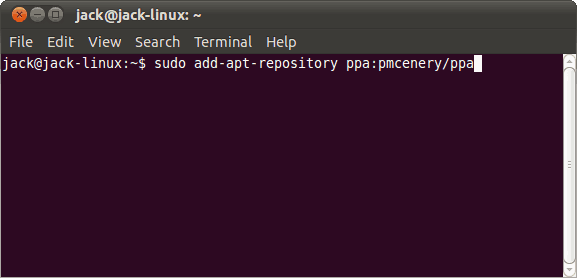
Tas pievienos Launchpad PPA Paul McEnery (libimobiledevice izstrādātājs), ļaujot jums atjaunināt esošo libimobiledevice paketi, izmantojot apt-get.
Trešais solis
Tips: sudo apt-get update

Tas atjauninās jūsu paketes indeksu, ieskaitot tikko pievienoto PPA.
Ceturtais solis
Tips: sudo apt-get dist-upgrade
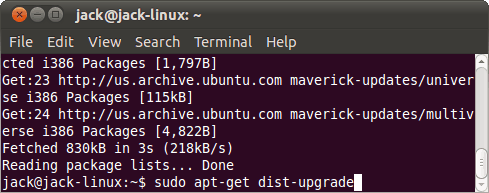
Tādējādi libimobiledevice tiks jaunināts uz jūsu pašreizējo versiju.
Sinhronizēt savu iPhone ierīcē Rhythmbox
Šajā brīdī jums vajadzētu būt iespējai iespraust savu iPhone caur USB un sinhronizēt to ar jebkuru mūzikas bibliotēku Ubuntu. Pagaidām apskatīsim noklusējuma mūzikas atskaņotāju: Rhythmbox.
Piezīme. Šajā apmācībā mēs tikai izpētīsim Rhythmbox vienkāršās lietas. Padziļināti iepazīsimies ar Rhythmbox un citiem Ubuntu mūzikas atskaņotājiem vēlāk groovyPosts.
Dziesmu un apraides manuāla pārvaldība savā iPhone
Tāpat kā iTunes, arī jums ir iespēja pievienot dziesmas un Podcast apraides pa vienam iPhone tālrunī vai automātiski sinhronizēt bibliotēku. Veiciet tālāk norādītās darbības.
Pirmais solis
Palaist Ritmbox. Atrodiet to Programmas> Skaņa un video> Rhythmbox mūzikas atskaņotājs.
Otrais solis
Pievienojiet savu iPhone, izmantojot USB. Tas parādīsies zem Ierīces.
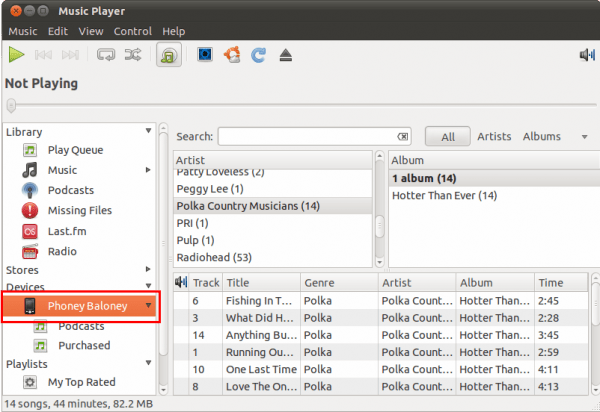
Trešais solis
KlikšķisMūzika datora bibliotēkā. Pārlūkojiet dziesmas, ko pievienot savam iPhone. Sinhronizējiet tos ar savu iPhone līdz Vilkšana un nomešana uz jūsu iPhone ikonas zem ierīcēm.
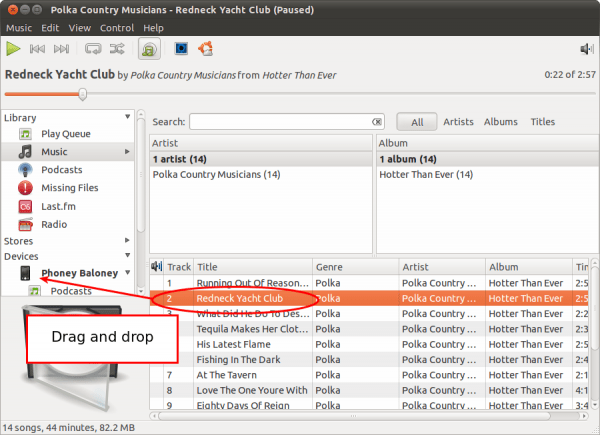
Dziesmas no iPhone varat arī nokopēt datorā, izmantojot Vilkšana un nomešana tos no jūsu iPhone savā bibliotēkā. (Ņem to iTunes!).
Ceturtais solis
Lai pievienotu aplādes, rīkojieties tieši tāpat, izņemot Podkāsti jūsu bibliotēkas sadaļa.
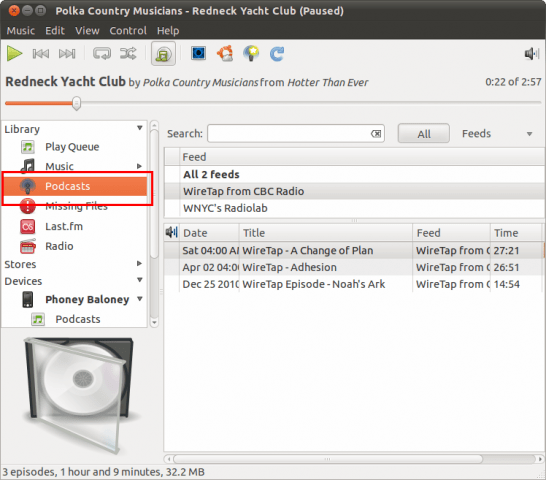
Piektais solis
Lai izdzēstu saturu no sava iPhone, Ar peles labo pogu noklikšķiniet dziesmu un izvēlies Dzēst.
Automātiski sinhronizējiet savu iPhone ierīcē Rhythmbox
Automātiski sinhronizējot iPhone, vietējā bibliotēka vai daži atlasītie atskaņošanas saraksti tiks sinhronizēti. Tāpat kā iTunes, tas nozīmē, ka tas no jūsu iPhone izdzēsīs saturu, kas jūsu lokālajā tīklā neeksistē dators - tāpēc pārliecinieties, vai viss ir dublēts uz vietas, pirms automātiski sinhronizējat savu iPhone pirmo reizi.
Pirmais solis
Kad tālrunis ir savienots, Ar peles labo pogu noklikšķiniet tās ikonu zem Ierīces un izvēlieties Sinhronizēt ar bibliotēku. Neuztraucieties - pirms kaut kas tiks izdzēsts, jums būs iespēja iestatīt savas preferences.
Otrais solis
Izvēlieties, vai vēlaties sinhronizēt savu mūziku, Podcast apraidi vai abus. Varat izvērst kādu no šīm opcijām, lai izvēlētos sinhronizējamas aplādes plūsmas vai atskaņošanas sarakstus.
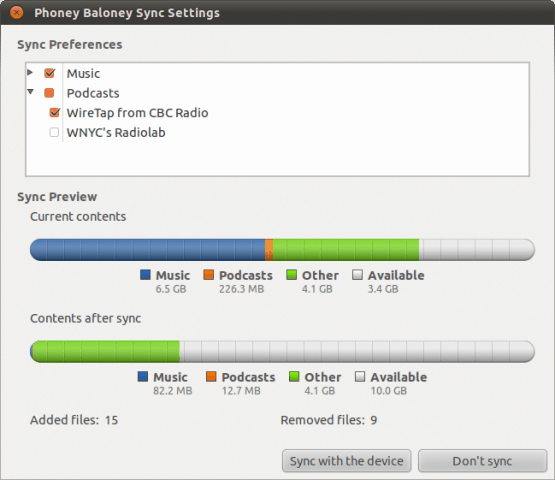
Trešais solis
Pievērsiet īpašu uzmanību tam, cik failu tiks noņemti. Rhythmbox sniegs sadalījumu par to, kā jūsu krātuves telpa tiks izlietota pirms un pēc. Ja tiek noņemts vairāk satura, nekā jūs gaidījāt, iespējams, vēlēsities pārskatīt savas izvēles.
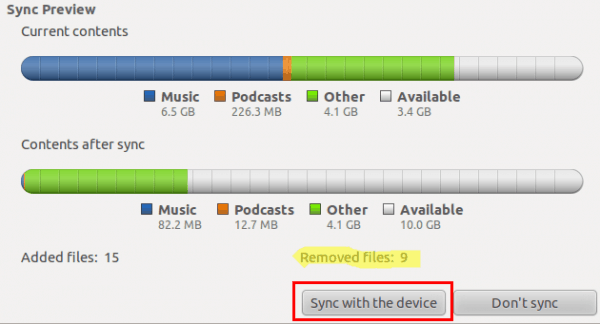
Ja jums nav satraukumu par to, kas tiks pievienots vai noņemts no jūsu iPhone, dodieties uz priekšu un Klikšķis Sinhronizēt ar ierīci. Tagad, ikreiz pievienojot iPhone, Rhythmbox automātiski sinhronizēs jūsu dziesmas atbilstoši šiem iestatījumiem.
Secinājums
Libimobiledevices un Rhythmbox ļauj sinhronizēt mūziku un Podcast apraides ar iPhone. Acīmredzot šeit ir daži ierobežojumi. Jūs nevarat darīt lietotnes vai ko citu, kas nodarbojas ar patentētiem Apple pakalpojumiem, piemēram, iTunes vai Apple App Store. Jūs arī nevarat pārvaldīt kontaktus ar Rhythmbox, kā to var izdarīt ar iTunes. Lai ritinātu sinhronizāciju un pievienotu / noņemtu dziesmas un Podcast apraides, Rhythmbox ir vairāk nekā pietiekami. Labā ziņa ir tā, ka Ubuntu nopietni vēlas atbalstīt mobilās ierīces un viedtālruņus. Ir pieejamas dažas lietotnes, kas izmanto mobilā tālruņa mākoņa pakalpojumus satura straumēšanai tālrunī (līdzīgs Amazon Cloud Player un SugarSync) un jūsu kontaktu sinhronizēšana. Tomēr šīs ir maksas lietotnes - par tām mēs runāsim vēlāk.
Pagaidām, pateicoties šim vietējam iPhone atbalstam Ubuntu, ir vēl viens iemesls, lai sāktu atpakaļ operētājsistēmā OS X vai Windows. Un ikvienam, kurš cenšas pāriet uz Linux pilnu slodzi, tā ir ļoti sarežģīta lieta.


